برچسب ها: error 711, ارور 711, حل error 605, حل error 619, حل error 621, حل error 622, حل error 623, حل error 624, حل error 625, حل error 691, حل error 720, حل error 721, حل error 789, حل error 806, حل error 807, حل error 809, حل ارور 605, حل ارور 619, حل ارور 621, حل ارور 622, حل ارور 623, حل ارور 624, حل ارور 625, حل ارور 691, حل ارور 720, حل ارور 721, حل ارور 789, حل ارور 806, حل ارور 807, حل ارور 809, رفع error 711, رفع ارور 711, مشکل error 605, مشکل error 619, مشکل error 621, مشکل error 622, مشکل error 623, مشکل error 624, مشکل error 625, مشکل error 691, مشکل error 720, مشکل error 721, مشکل error 789, مشکل error 806, مشکل error 807, مشکل error 809, مشکل ارور 605, مشکل ارور 619, مشکل ارور 621, مشکل ارور 622, مشکل ارور 623, مشکل ارور 624, مشکل ارور 625, مشکل ارور 691, مشکل ارور 720, مشکل ارور 721, مشکل ارور 789, مشکل ارور 806, مشکل ارور 807, مشکل ارور 809
حل ارور های رایج در کانکشن (اتصال به سرویس) + آموزش رفع آنها

–[ به روز رسانی آموزش در 8 اسفند ماه 1398 ]–
آموزش حل و برطرف سازی ارورها و خطاهای رایج به هنگام اتصال به سرویس (به ترتیب شماره ارور)
شماره ارور چیست ؟ به تصویر زیر دقت کنید. همانطور که عبارت Error 629 با کادر قرمز مشخص شده است، عدد 629 در این حالت شماره ارور می باشد.
برای رفع کردن این خطاها به هنگام استفاده از سرویس، تا انتهای این آموزش با ما همراه باشید.
ارورها و خطاهای رایج که به هنگام متصل شدن به سرویس ممکن است رخ دهد به شرح زیر می باشند (به ترتیب شماره خطا) :
ERROR 605 : سيستم شما قادر به باز کردن port بر روي windows نمي باشد و حتما نرم افزاري بر روي سيستم خود داريد که جلوي اين کار را ميگيرد. یکبار ریست کردن ویندوز هم خالی از لطف نیست.
Error 619
A connection to the remote computer could not be established, so the port used for this connection was closed
بیشتر زمانی با این خطا مواجه می شوید که پروتوکل PPTP در شبکه مسدود شده باشد و یا پینگ داخلی اینترنت از محدوده استاندارد بالاتر رفته باشد. در این حالت پروتوکل L2TP را تست کرده و وضعیت پینگ داخلی اینترنت خود را بررسی نمایید. هم چنین ممکن است رایانه شما به یک بارگذاری مجدد (Restart) نیاز داشته باشد. درصورتی که مشکل رفع نشد توضیحات مندرج در بخش ارور 720 را مشاهده کنید.
621 – 622 – 623 – 624 – 625 : شما لازم است تا کانکش V–P–N را به صورت دستي بر روي ویندوز خود بسازيد. (نحوه ساخت کانکشن PPTP در ویندوز)
ERROR 633
The modem (or other connecting device) is already in use or not configured properly.
این ارور اکثرا به دلیل مشکلات مودم می باشد. جهت رفع این مشکل کابل لن متصل به مودم را جدا کرده و رایانه خود را ریست کنید، پس از بارگذاری مجدد رایانه کابل را مجددا به مودم وصل کنید.
ERROR 691
The remote connection was denied because the user name and password combination you provided is not recognized, or the selected authentication protocol is not permitted on the remote access server.
احتمالا نام کاربری و کلمه عبور (یوزرنیم و پسورد) را اشتباه وارد کرده اید. در وارد کردن آن دقت کنید. (ترجیحا آن را کپی پیست – Copy Paste – کنید). در صورتی که مشکل رفع نشد ممکن است اعتبار (ترافیک یا مهلت زمانی) اکانت شما به اتمام رسیده باشد.
ERROR 711
cannot load the remote access connection manager service
The operation could not finish because it could not start the Remote Access Connection Manager service in time. Please try the operation again.
این ارور از جانب مشکلات نرم افزاری و ویندوزی می باشد، جهت رفع آن مراحل زیر را بصورت گام به گام و کامل انجام دهید :
ابتدا پنجره Run ویندوز را اجرا کرده (از طریق نگه داشتن همزمان کلید های ویندوز و R روی کیبورد) و سپس داخل آن تایپ کنید : services.msc
سپس در پنجره باز شده به ترتیب روی موارد زیر کلیک راست کرده و Propertise را انتخاب کنید.
شما می بایست Startup Type تمامی موارد زیر را بر روی Manual گذاشته و سپس بر روی Start کلیک کنید.
Secure Socket Tunneling Protocol Service
Windows Event Log
Telephony
Plug and Play
Windows Remote Management – WS-Management
Remote Access Auto Connection Manager
Remote Access Connection Manager
در صورتی که مشکل رفع نشد بخش ارور 720 را مشاهده نمایید.
ERROR 721 , 720
A connection to the remote computer could not be established. You might need to change the network settings for this connection
این خطا عموما به دلیل مشکلات ویندوز می باشد، در برخی موارد نیز مشاهده شده است که علت وقوع این خطا مسدود بودن پورت های V–P–N از جانب ISP بوده است.
راه حل اول :
درصورتی که ریجن (Region/Country) ویندوز خود را تغییر داده اید آن را مجددا بر روی کشور ایران تنظیم کنید و رایانه را یکبار بارگذاری مجدد (Restart) نمایید.
راه حل دوم :
ابتدا از خاموش بودن کامل فایروال و آنتی ویروس رایانه خود اطمینان حاصل کرده و سپس مراحل زیر را انجام دهید.
دو نرم افزار زیر را برای نسخه مناسب ویندوز خود دانلود کنید :
برای ویندوز های 64 بیتی : فایل 1 – فایل 2
برای ویندوز های 32 بیتی : فایل 1 – فایل 2
نرم افزار اول را اجرا کرده و پس از اتمام مراحل نصب رایانه خود را بارگذاری مجدد (Restart) کنید. پس از بارگذاری مجدد ویندوز نرم افزار دوم را نیز اجرا کرده و همانند بار قبل پس از اتمام نصب رایانه را یکبار ریست کنید.
در صورتی که مشکل رفع نشد این فایل را دانلود کرده و پس از خارج کردن از حالت فشرده آن را بر روی رایانه خود اجرا کنید. در نهایت یکبار ویندوز را بارگذاری مجدد (Restart) کنید.
Error 789
The L2TP connection attempt failed because the security layer encountered a processing error during initial negotiations with the remote computer
این خطا عموما به هنگام استفاده از پروتوکل L2TP رخ می دهد. سعی کنید به جای آن از پروتوکل PPTP استفاده کنید.
اگر مشکل رفع نشد ابتدا از خاموش بودن کامل فایروال و آنتی ویروس رایانه خود اطمینان حاصل کرده و مراحل زیر را دنبال نمایید.
چهت برطرف کردن این خطا ابتدا این فایل را دانلود کرده و پس از خارج کردن از حالت فشرده آن را بر روی رایانه خود اجرا کنید. در نهایت یکبار ویندوز را بارگذاری مجدد (Restart) کنید.
Error 807 , 806
The network connection between your computer and the V–P–N server was interrupted. This can be caused by a problem in the V–P–N transmission and is commonly the result of internet latency or simply that your V–P–N server has reached capacity. Please try to reconnect to the V–P–N server. If this problem persists, contact the V–P–N administrator and analyze quality of network connectivity.
The V–P–N connection between your computer and the V–P–N server could not be completed. The most common cause for this failure is that at least one Internet device (for example, a firewall or a router) between your computer and the V–P–N server is not configured to allow Generic Routing Encapsulation (GRE) protocol packets. If the problem persists, contact your network administrator or Internet Service Provider.
این خطا اکثرا به دلیل در دسترس نبودن سرور مقصد، مسدود بودن پورت PPTP اینترنت، و یا متصل بودن به فیل//ترشکن اتفاق می افتد.
درصورتی که نسبت به موارد مذکور مطمئن شدید و مشکل همچنان پابرجا بود ابتدا از خاموش بودن کامل فایروال و آنتی ویروس رایانه خود اطمینان حاصل کرده و سپس این فایل را دانلود نمایید.
فایل مربوطه را از حالت فشرده خارج کرده و آن را اجرا کنید. سپس تنظیمات لازم را مطابق با تصویر زیر انجام داده و در نهایت رایانه خود را یکبار بارگذاری مجدد (Restart) کنید.
در صورتی که مشکل رفع نشد به احتمال قریب به یقین پورت PPTP اینترنت شما از جانب ISP (شرکت ارائه دهنده اینترنت) مسدود شده است.
Error 809
The network connection between your computer and the V–P–N server could not be established because the remote server is not responding. This could be because one of the network devices (e.g, firewalls, NAT, routers, etc) between your computer and the remote server is not configured to allow V–P–N connections.
این خطا غالبا به دلیل مسدود بودن پروتوکل L2TP بر روی شبکه ISP شما می باشد.
ابتدا از خاموش بودن کامل فایروال و آنتی ویروس رایانه خود اطمینان حاصل کرده و سپس این فایل را دانلود نمایید. فایل مربوطه را از حالت فشرده خارج کرده و آن را اجرا کنید. در نهایت رایانه خود را یکبار بارگذاری مجدد (Restart) کنید.
در صورتی که مشکل رفع نشد توصیه می شود از پروتوکل PPTP استفاده کنید، و یا مورد را از طریق پشتیبانی ISP خود پیگیری نمایید.
Error 868
the remote connection was not made because the name of the remote access server did not resolve
ابتدا از اتصال اینترنت خود اطمینان حاصل کنید. هم چنین دقت کنید که آدرس سرور را به درستی وارد کرده باشد، در نظر داشته باشید که به سرویس دیگری (مانند فیل//ترشکن) متصل نباشید.
آموزش غیرفعال سازی آنتی ویروس Eset Smart Security :
ابتدا آنتی ویروس را اجرا کنید. کلید F5 روی صفحه کلید رایانه را فشار داده تا وارد بخش تنظیمات آنتی ویروس شوید.
سپس وارد بخش Network و زیرشاخه Personal firewall شده و در بخش System integration گزینه Personal firewall is completely disabled را انتخاب کرده و در نهایت بر روی گزینه Ok کلیک کنید.
رایانه خود را یکبار بارگذاری مجدد (Restart) کنید.
در صورتی که از نسخه های قدیمیتر ویندوز (مانند 7) استفاده می کنید و در اجرای نرم افزار گادپینگ با مشکل روبرو هستید آخرین نسخه Net Framework (مانند نسخه 4.8) را نصب نمایید.

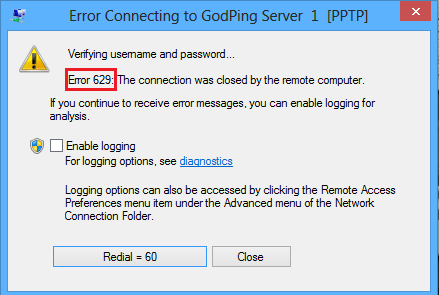
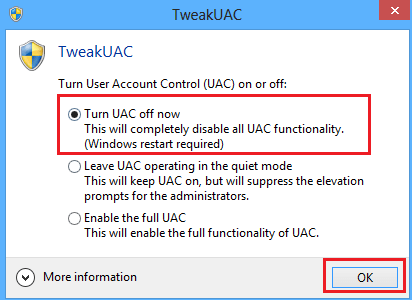


سلام خسته نباشید. یکبار درخواست ادرس سرور افزایش سرعت کردم که یک ادرس سرور برام ارسال کردید. این سرور امروز نمیدونم مشکل پیدا کرده انگار ک وصل نمیشه. چون من با گوشی استفاده میکنم نمیتونم سراغ کانکشن هوشمند برم تا یه سرور دیگه رد انتخاب کنم. آیا آدرس سرور دیگه ای رو میتونید بفرستید؟ برای افزایش سرعت؟
با سلام، وقت بخیر. کاربر گرامی یک ایمیل حاوی اطلاعات تکمیلی خدمت شما ارسال شد، لطفا بررسی فرمایید.
با تشکر، موفق باشید.
سلام خسته نباشید.برای من error نمیده ولی همچین پیغامی میده
the operation could not finish because it could not start the remote access connection manager server in time.please try the operation again
با سلام، شب بخیر. بخش ارور 711 همین آموزش را بصورت دقیق و کامل انجام دهید.
موفق باشید
با عرض سلام و خسته نباشید. من هرکاری کردم ولی باز connect نمیشه. لطفا کمک کنید
با سلام، شب بخیر. لطفا یک تصویر از خطای دریافتی تهیه کرده و آن را ایمیل فرمایید.
با تشکر، موفق باشید.
salam .adrese server mikhastam
با سلام، وقت بخیر. آدرس سرور خدمت شما ایمیل شد.
موفق باشید
سلام خسته نباشید
من اخیرا وقتی با مرورگر لب تابم ( google chrome ) وارد سایتی میخوام بشم (هر سایتی) ارور میده و نمیزاره . وقتی trouble shoot میکنم میگه که you might need to sign up with this network’s ISP
و من نمیدونم چیکار کنم . حتی قبل از این به تنظیمات اینترنت هم کاری نداشتم و این اتفاق خیلی ناگهانی افتاده . چیکار باید بکنم؟ :/
با سلام، روز بخیر. ساعت و تاریخ ویندوز خود را بررسی فرمایید، در صورتی که مشکل رفع نشد تنظیمات Pr.oxy مرورگر را به حالت اولیه برگردانید.
موفق باشید
سالم خسته نباشید… من که دکمه کانکت رو میزنم یه اروری میاد که اینه
Exception of type ‘DotRas.RasException’ was thrown
اینو که اکی میکنم میاره
خطای نامشخص – توصیه می شود نرم افزار را بسته و سپس مجددا آن را اجرا فرمایید
واقعا نمی دونم چه کاری کنم دیگه
با سلام، روز بخیر. بخش ارور 711 همین آموزش را مشاهده فرمایید.
موفق باشید
با سلام و خسته نباشید
من یک هفته ای هست بخاطر پینگ بالای بازیم نرم افزار شمارو دانلود کردم
ولی این اواخر بعد از حدودا 5 دقیقه وصل بودن به سرویس شما یهو کار برعکس شده و پینگ من به سرعت بالاتر
از حدش میره لطفا راهنماییم کنین خیلی گیرم…!!!!!
با سلام، روز بخیر. کاربر گرامی در صورتی که برای اتصال به اینترنت از WiFi استفاده می کنید آن را با کابل لن جایگزین کرده و مورد را مجددا بررسی فرمایید.
موفق باشید
با سلام و خسته نباشید من از سرویس شما استفاده میکردم اما به صورت ناگهانی پینگ داخلیم تایم اوت شده و قبلش هم ارور میداد که میگفت باید نتورک ستینگ برای این کانکشین تغییر کنه لطفا راهنمایی کنین.
با سلام، روز بخیر. توصیه می شود یکبار رایانه و مودم خود را مدت 5 دقیقه خاموش و مجددا روشن نمایید.
هم چنین خواهشمند است عنایت داشته باشید که پینگ تایم داخلی (پینگ اینترنت کاربر تا سرورهای تهران) مربوط به ISP بوده و از دسترسی ما خارج است.
موفق باشید
سلام من وفتی برنامه رو اجرا میکنم اول بروزرسانی میشه بعد failed to open output file میزنه بعد استاپ ورکینگ میشه
مشکل از چیه؟
با سلام، روز بخیر. لطفا قبل از اجرای نرم افزار و انجام عملیات بروزرسانی آنتی ویروس رایانه خود را خاموش نمایید.
موفق باشید
سلام بعد از کلی گشت و گذار تو اینترنت بلاخره یه جا تونستم مطلبی پیدا کنم که مشکل ارور ۷۱۱ رو حل کنه دوستانی که مشکل ارور 711 دارن یعنی این the operation could not finish because it could not start the Remote Access Connection manager Service in time,Please Try the operation again
تو Startup تیپ کنید services.msc بعد از اونجا Windows Event Log service پیدا کنید enable اش کنید مشکل حل میشه از مدیران godping در خواست دارم که این راه حل رو به ارور ۷۱۱ اضافه کنند ممنون
منبع
http://answers.microsoft.com/en-us/windows/forum/windows_vista-networking/error-1068-related-to-starting-remote-access/4d64b051-59e9-48a0-92fb-6b3703fc5df7?auth=1
اخرین پست.
با سلام، شب بخیر. ضمن تشکر از شما کاربر گرامی، بخش مربوطه به روز شد.
موفق باشید
با سلام 2 شب هست که موقع وصل شدن گاد پینگ به کلی صفحه پینگ من تایم اوت میشود و همه چیز قطع میشود مشکل چیست
با تشکر
با سلام، شب بخیر. ضمن عرض پوزش از شما کاربر گرامی، لطفا مجددا مورد را بررسی فرمایید.
موفق باشید
سلام الان دوروزه برنامه رو میخوام اجرا کنم میگه اتصال به اینترنت برقرار نمی باشد مودم هم ریست کرد نشد
با سلام، شب بخیر. این مشکل انشالله در نسخه بعدی کانکشن هوشمند برطرف خواهد شد، تا آن زمان می توانید از کانکشنی که خدمتتان ایمیل شد استفاده فرمایید.
موفق باشید
salam user va pass ke dadid kar nemikone user va pass ham copy kardam bazam nashod lotfan rahnemiei konid
با سلام، وفت بخیر. کاربر گرامی اکانت شما بررسی شد و مشکلی مشاهده نگردید، خواهشمند است مورد را مجددا بررسی کرده و در صورت برطرف نشدن مشکل مراتب را در ادامه همین کامنت اعلام فرمایید.
موفق باشید
سلام
من از انتی ویروس yac استفاده میکردم متاسفانه godping.exe رو بک دور شناسای کردو خودکار قرنطینه کرد
بعد از قرنطینه در اودرمو برا اینکه این موضوع تکرار نشه بکل انتی ویروسو حذف کردم .. و کانکشن رو دوبازه نصب کردم.
حالا بعد باز کردن هیچ انتفاقی نمیوفته تو تسک منیجر god ping باز میشه ولی چیزی برای من نمایش داده نمیشه حتی دوباره رو ایکونش میزنم میگه برنامه در حال اجراس ولی باز نمیشه که کانکت شم .. قبل این موضوع 3 ماه بود که از گادپینگ استفاده میکرم رو همین سیستم .. نت فریم ورک 4 هم نصبه
با سلام، وقت بخیر. این مشکل در نسخه بعدی کانکشن برطرف خواهد شد، کافیست Godping.exe را از TaskManager ویندوز حذف (Kill – End) کرده و نرم افزار را مجددا اجرا نمایید.
موفق باشید
ویندوزم 7 64 بیته
کردم ولی نمیشه ریستارت کردم نشد
کیل تسک کنم دوباره باز کنم بازم چیزی نمیشه برنامه میره تو تسک ولی چیزی بالا نمیاد .. بخوام دوباره باز کنم میگه برنامه در حال اجراست
کی نسخه جدید میاد
سلام مجدد. یک راهکار پیشنهادی خدمت شما ایمیل شد.
موفق باشید
سلام
دوستانی که برای ویندوز 8.1 ارور 720 رو دارن با اینکه همه کارها رو انجام دادن اینم میتونن تست کنن (برای خودم جواب داد):If you have already installed the operating system and are currently receiving a “code 31” error on the WAN Miniport (Network Monitor) device, follow these steps:
1. Open Device Manager.
2. Right-click the WAN miniport (Network monitor) device, and then click Update Driver Software.
3. Click Browse my computer for driver software.
4. Click Let me pick from a list of device drivers on my computer.
5. Clear the Show compatible hardware check box.
6. In the column on the left side, select Microsoft, and in the column on the right side, select Microsoft KM-TEST Loopback Adapter.
7. In the Update Driver Warning dialog box, click Yes to continue installing this driver.
8. After the driver is installed, right-click the device, and then click Uninstall.
9. After the device is uninstalled, right-click the computer name in Device Manager, and then click Scan for hardware changes.
10. On the View menu, click Show hidden devices.
The WAN Miniport (Network monitor) device should now be started and no longer have a yellow exclamation mark next to it.
https://support.microsoft.com/en-us/kb/2871372